Win7系统耳机插电脑没声音怎么办?
时间:2024/4/22作者:未知来源:盾怪网教程人气:
- [摘要]有时候我们将耳机插在电脑前面的耳机插孔发现没有声音,该如何是好呢?然是先找到耳机没声音是什么原因导致的。从目前收到的反馈来看,软、硬件都有可能造成耳机没有声音,怎么解决耳机插电脑没声音?下面,小编跟...
有时候我们将耳机插在电脑前面的耳机插孔发现没有声音,该如何是好呢?然是先找到耳机没声音是什么原因导致的。从目前收到的反馈来看,软、硬件都有可能造成耳机没有声音,怎么解决耳机插电脑没声音?下面,小编跟大家介绍耳机插电脑没声音的操作步骤。
耳机插电脑没声音怎么办
首先,第一步当然是将耳机插到耳机孔上啦。
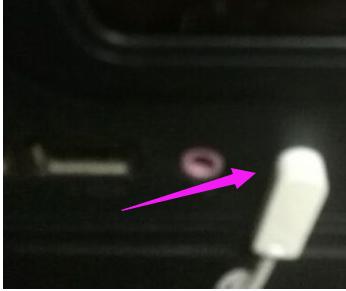
打开“控制面板”,点击“硬件和声音”。
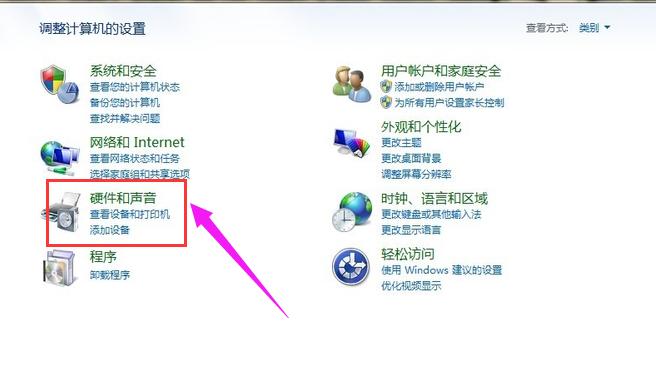
找到Realtek高清晰音频管理器,点击进入。
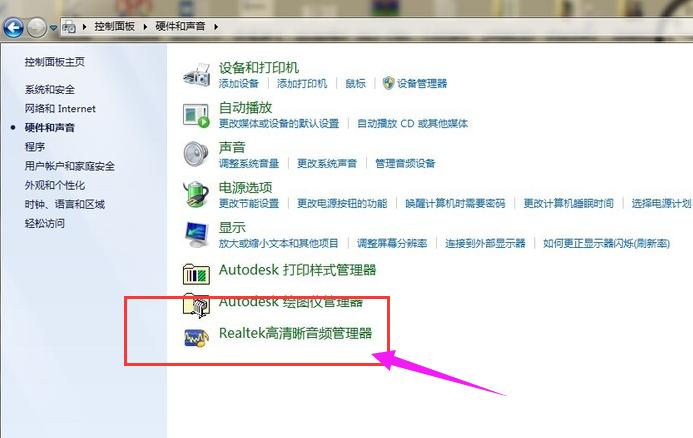
在Realtek高清晰音频管理器设置面板中可以看到右上角有一个文件夹样的按钮,点击进入。
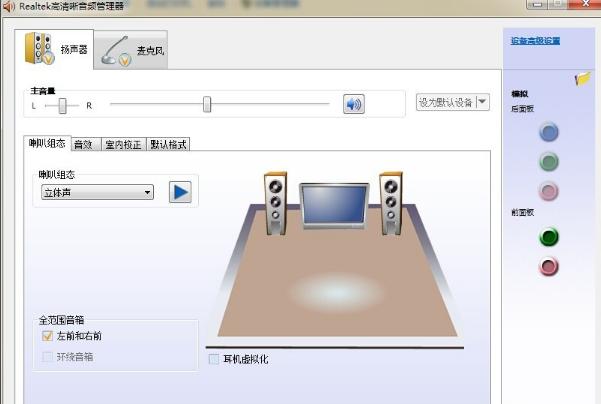
弹出对话窗口,将两个选项都打上勾,重启电脑,就可以从耳机里听到声音了
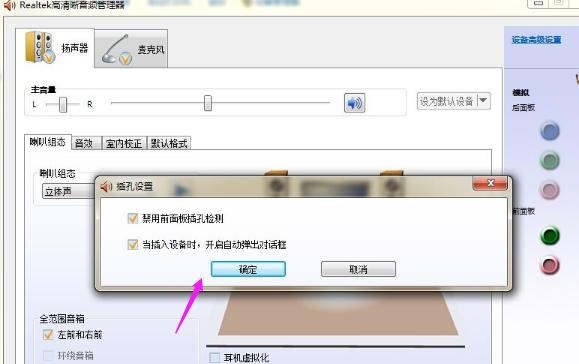
以上就是耳机插电脑没声音的处理技巧。
windows 7 的设计主要围绕五个重点——针对笔记本电脑的特有设计;基于应用服务的设计;用户的个性化;视听娱乐的优化;用户易用性的新引擎。 跳跃列表,系统故障快速修复等,这些新功能令Windows 7成为最易用的Windows。
关键词:Win7系统耳机插电脑没声音怎样办?